WPS Excel取消表格锁定状态的方法
2023-09-06 09:13:14作者:极光下载站
wps这款软件是一款十分实用和强大的办公软件,其中提供的excel就是大家平时使用给非常频繁的一个表格工具,通过该表格工具可以对数据进行录入、编辑和统计等操作,当你在wps Excel中编辑出很多重要的数据,例如报表、工资等之类的内容,那么为了防止被不小心修改就会对表格进行锁定操作,那么别人就不会轻易的进行编辑修改,但是锁定的单元格该如何解锁呢,其实方法很简单,下方是关于如何使用WPS Excel取消锁定状态的具体操作方法,如果你需要的情况下可以看看方法教程,希望对大家有所帮助。
方法步骤
1.首先进入到WPS Excel的操作界面,当你需要进行修改内容的时候,会发现无法修改并且会提示不支持此功能的内容,这是由于该工作表被锁定了。
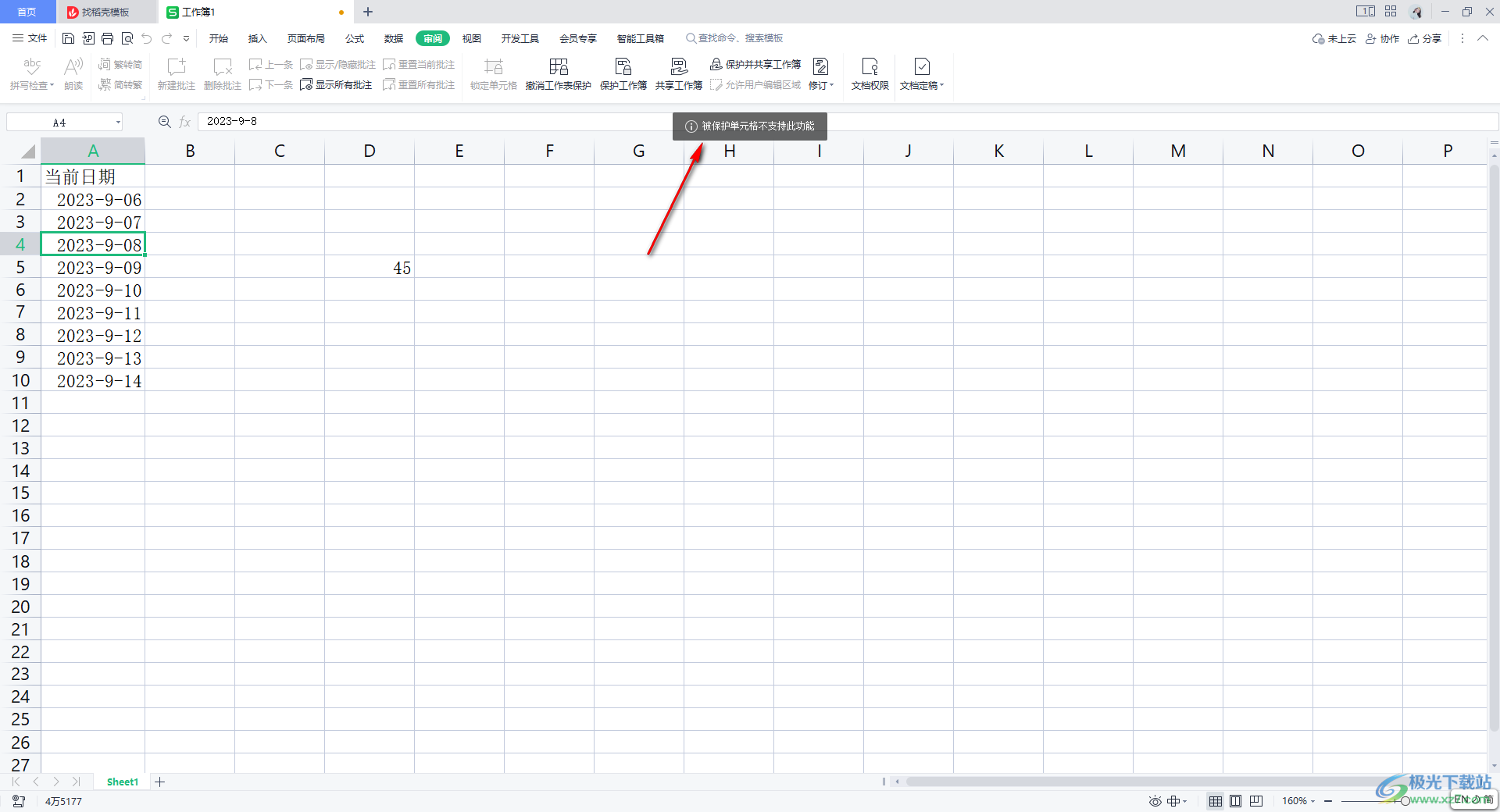
2.对此,你可以将鼠标定位到【审阅】的选项卡位置点击,随后在出现的功能选项中点击【撤销工作表保护】选项。
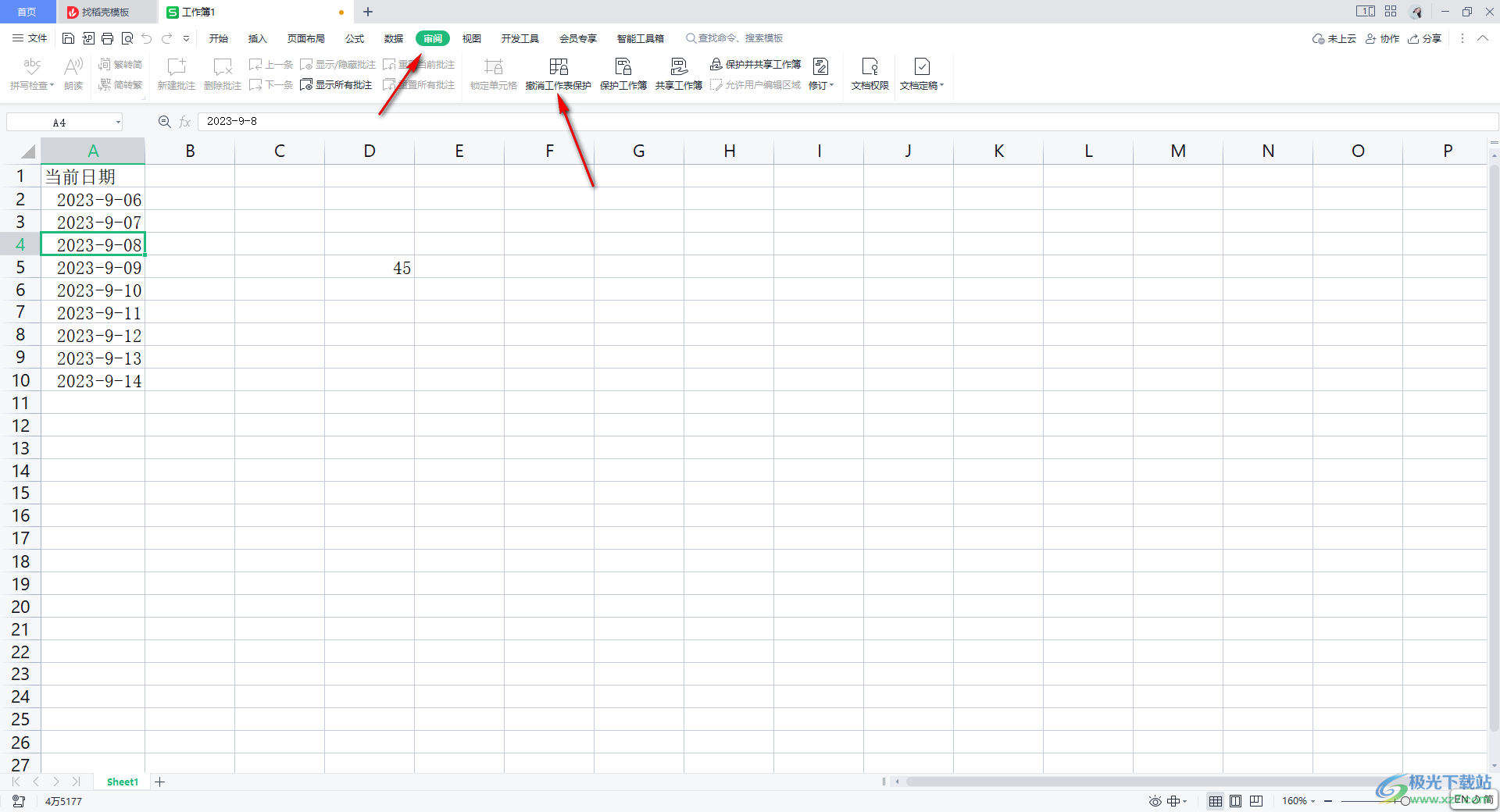
3.接着,在打开的撤销工作表保护的窗口中,在框中输入自己之前设置锁定的密码,之后点击确定按钮。
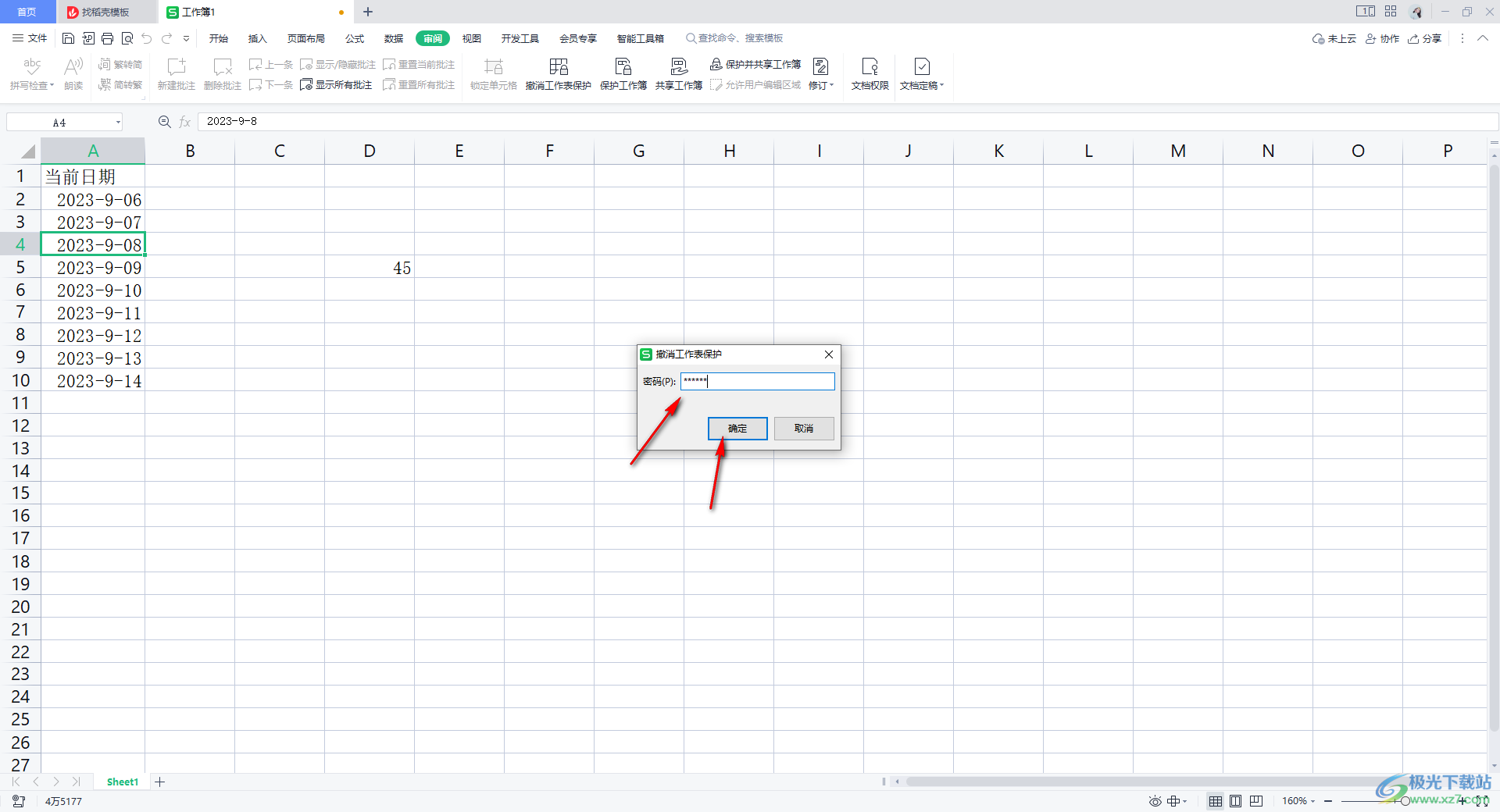
4.这时你再来看刚刚的功能选项的位置,已经没有了撤销工作表保护的功能了,并且锁定单元格功能也正常显示出来了。
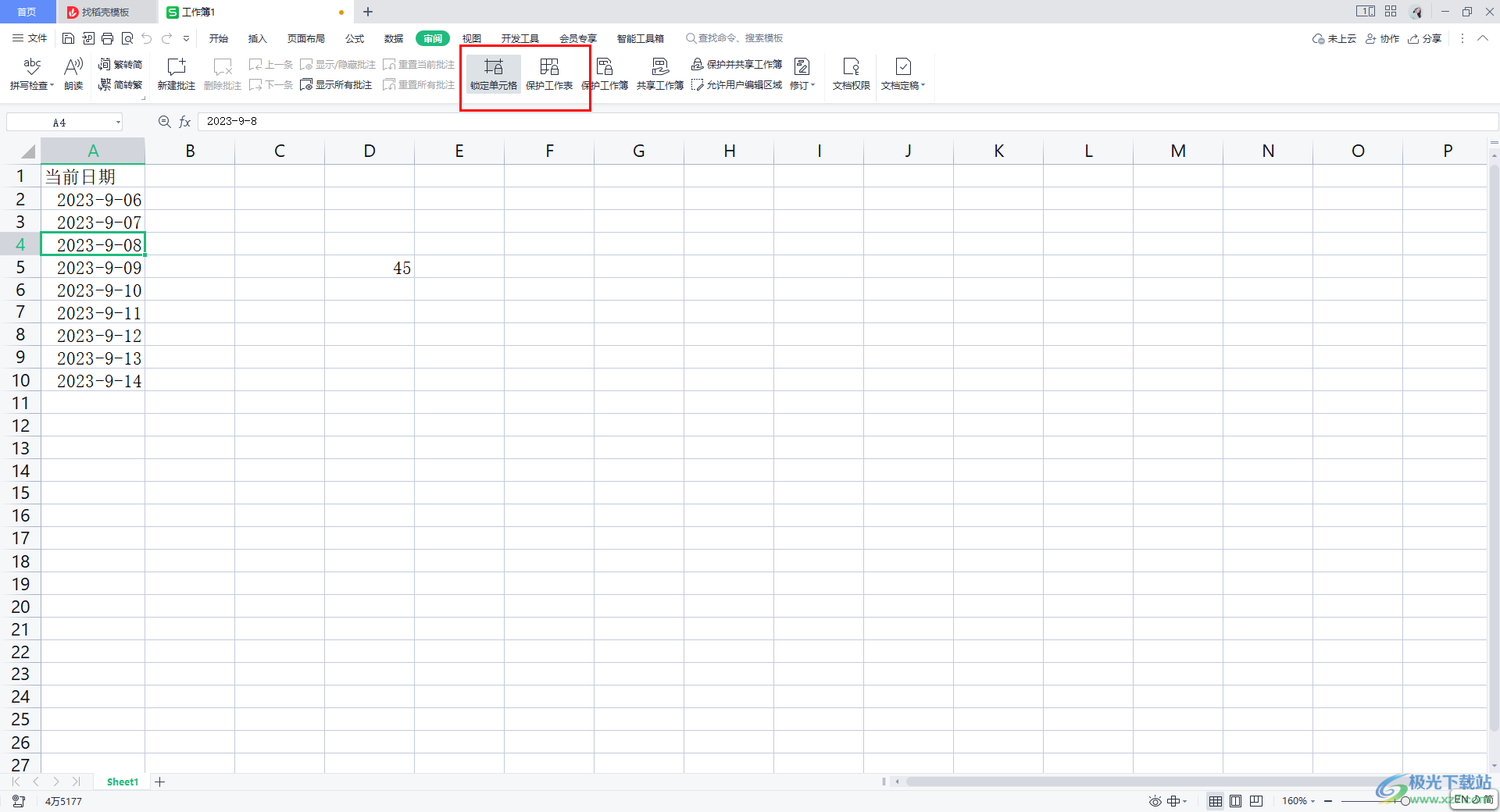
5.随后,你可以在页面中对数据内容进行编辑修改操作,那么就会正常的进行编辑了,如图所示。

以上就是关于如何使用WPS Excel取消锁定状态的具体操作方法,大家喜欢使用WPS进行Excel表格内容的编辑,如果你的工作表设置成了保护了,无法进行编辑修改,那么你可以将工作表进行撤销保护就好了,感兴趣的话可以操作试试。
